Diagrama de Gantt contextual
Como usuario, puede ver un Diagrama de Gantt para visualizar sus Elementos de Contexto.
El diagrama de Gantt puede configurarse para que muestre los elementos de contexto que suelen verse en la vista de cuadrícula de ContextHub. Los Componentes en el Diagrama de Gantt se muestran por sección y los tipos de contexto se sitúan bajo cada sección relevante por fila.
PPuede ver varios componentes en el Diagrama de Gantt que, por defecto, se muestran en orden alfabético. Puede ordenar los elementos del diagrama por tipo o por componente. Los nuevos elementos se añaden a la parte inferior del gráfico. Esto es especialmente importante cuando está recopilando nuevos elementos para su gráfico en modo Live.
Refine su Gantt utilizando las múltiples opciones situadas bajo el botón de filtro y citando el periodo de interés. Agrupe sus elementos por tipo de contexto o por campo de contexto.
Para seleccionar el modo de vista Gantt:
Abra ContextHub.
Filtre sus vistas utilizando componentes y cualquier otro campo de filtro de su elección.
Filtre sus vistas utilizando componentes y cualquier otro campo de filtro de su elección.
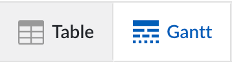
Nota
Filtre sus vistas utilizando componentes y cualquier otro campo de filtro de su elección.
En la parte superior derecha del Diagrama de Gantt se encuentra el botón de ajustes  . Debajo de este botón se encuentran dos:
. Debajo de este botón se encuentran dos:
Densidad de visualización
Ajustes del gráfico
Densidad de visualización
La densidad de visualización del Diagrama de Gantt se refiere al nivel de compactación de las barras que se ve en el gráfico. Existen tres ajustes: compacto, regular y espacioso.
Primero visualice su Diagrama de Gantt en la pantalla, luego:
Haga clic en el icono de engranaje situado en el extremo derecho del encabezamiento de la línea de tiempo de Gantt (configuración de Gantt).
Seleccione una densidad de visualización.
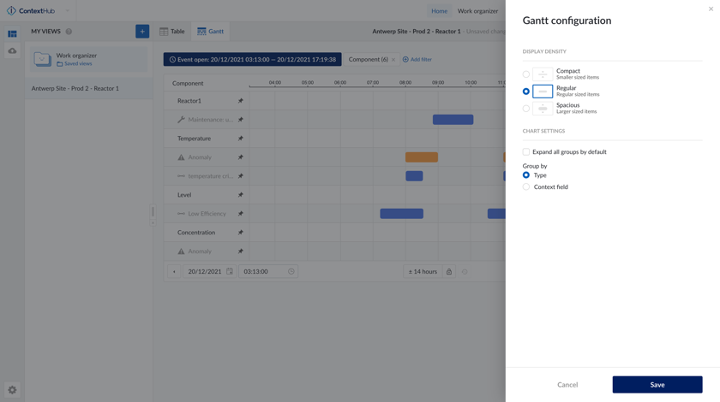
Pulse "Guardar".
Ajustes del gráfico
Es posible expandir todos los grupos por defecto marcando la opción "Expandir todos los grupos por defecto".
Nota
Esto expandirá todas las filas, pero aún puede anular ciertas filas mediante la flecha situada delante de la fila.
Nota
Al utilizar esta opción, todos los datos recién añadidos (por ejemplo, los tipos que no tienen datos en el marco temporal actual pero sí en un marco temporal mayor) seguirán esta configuración por defecto.
Por defecto, el Diagrama de Gantt se agrupa por tipo de contexto. También es posible agrupar por un campo de contexto específico.
En los ajustes de Gantt, en los ajustes del diagrama, puede seleccionar "Campo de contexto" en "Agrupar por", tras lo cual se abre un menú desplegable que enumera los campos disponibles.
Haga clic en "Campo de contexto".
Seleccione uno de los Campos de contexto que aparecen en el menú desplegable.
Haga clic en "Guardar". Ahora el Diagrama de Gantt está ordenado por los valores del campo de contexto seleccionado. El grupo "sin valor" representa los elementos cuyo campo de contexto seleccionado está vacío.
También puede activar/desactivar el formato condicional para el Diagrama de Gantt. (Activado por defecto)
Formato condicional en el Diagrama de Gantt
La función de formato condicional le permite dar formato al color de las barras del Diagrama de Gantt, basándose en un conjunto de reglas definidas.
Para establecer reglas para una columna, pulse el botón de formato en la parte superior derecha, junto al botón de configuración.
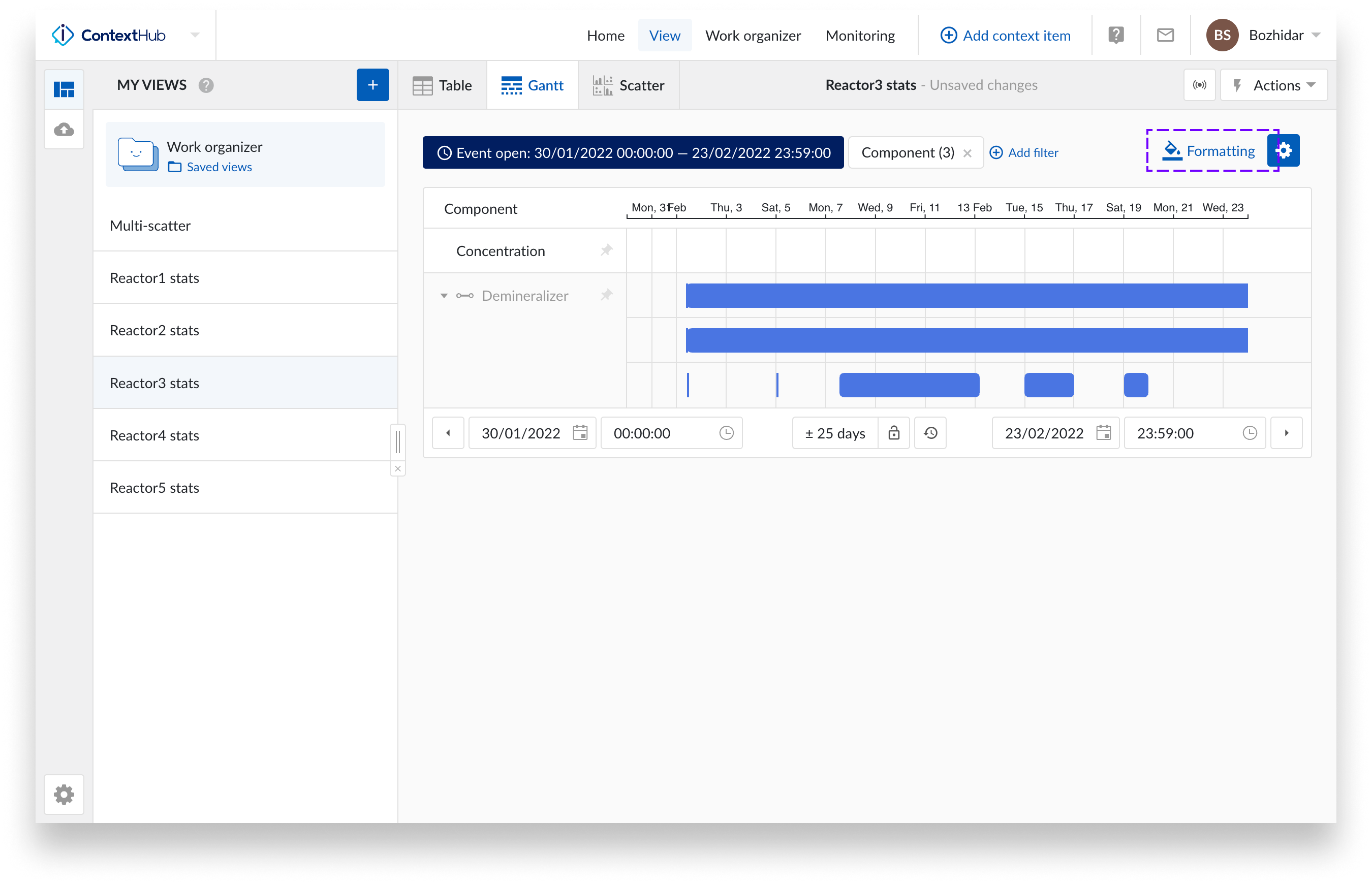
En una regla se pueden definir varias condiciones que formen una expresión. Los operadores para construir la expresión son "Y", "O" y paréntesis - "(", ")".
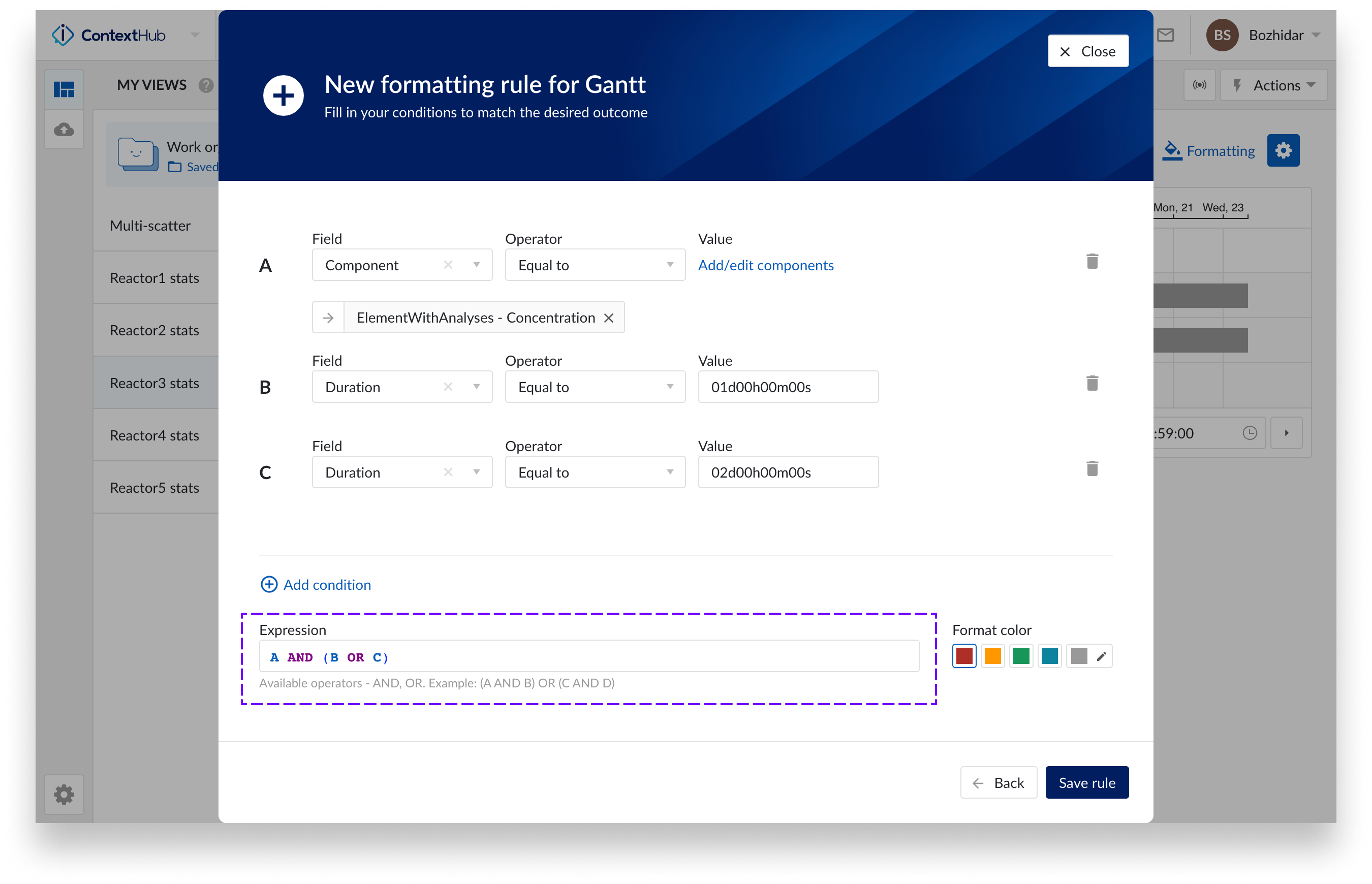
Se pueden configurar múltiples reglas. Las reglas pueden ordenarse mediante la función de arrastrar y soltar, por lo que es posible definir una jerarquía de reglas en la que la regla situada más arriba tenga prioridad.
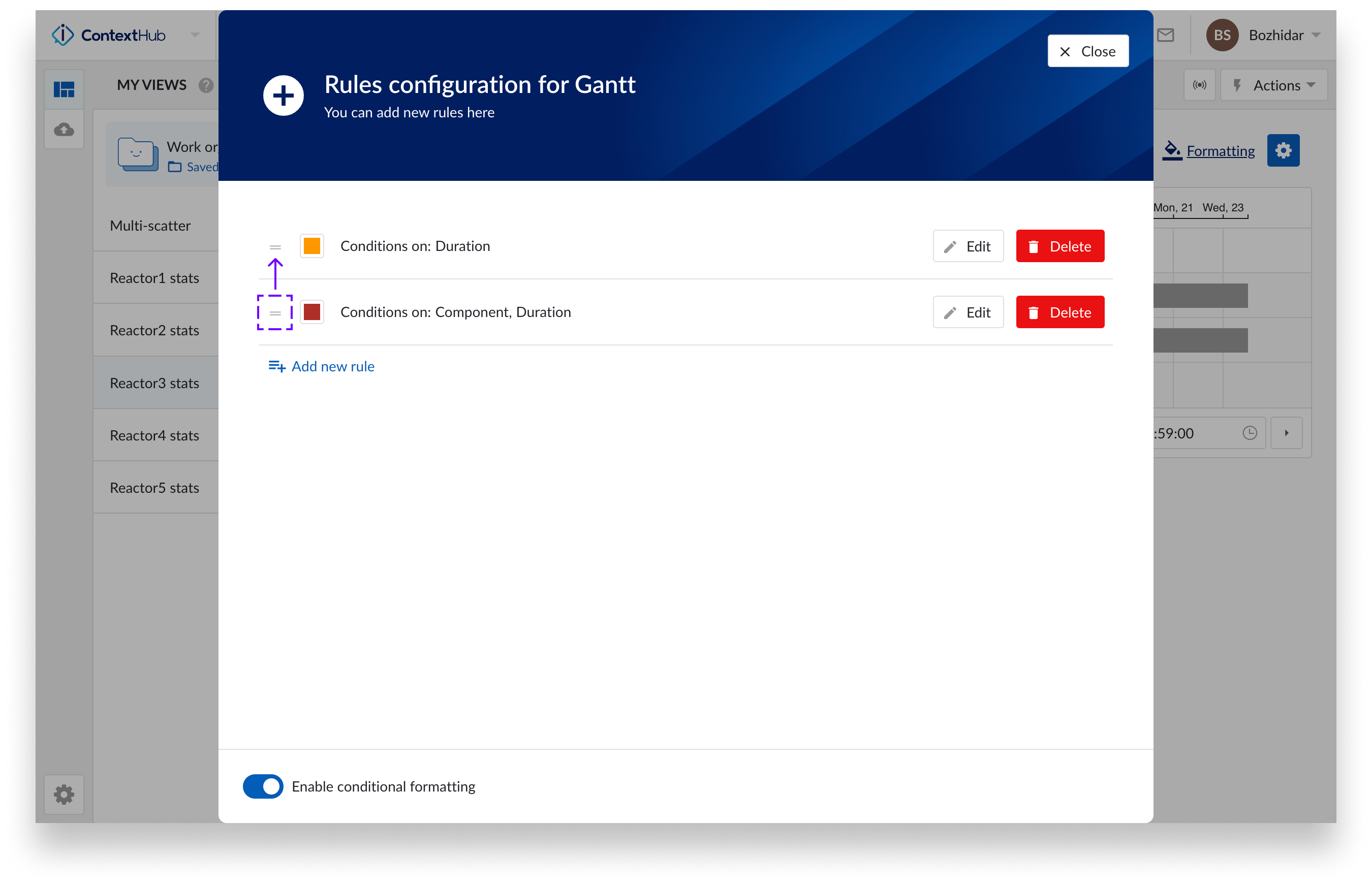
Cuando una barra (elemento de contexto) del Diagrama de Gantt cumple una regla, su color cambia al color definido en la regla.
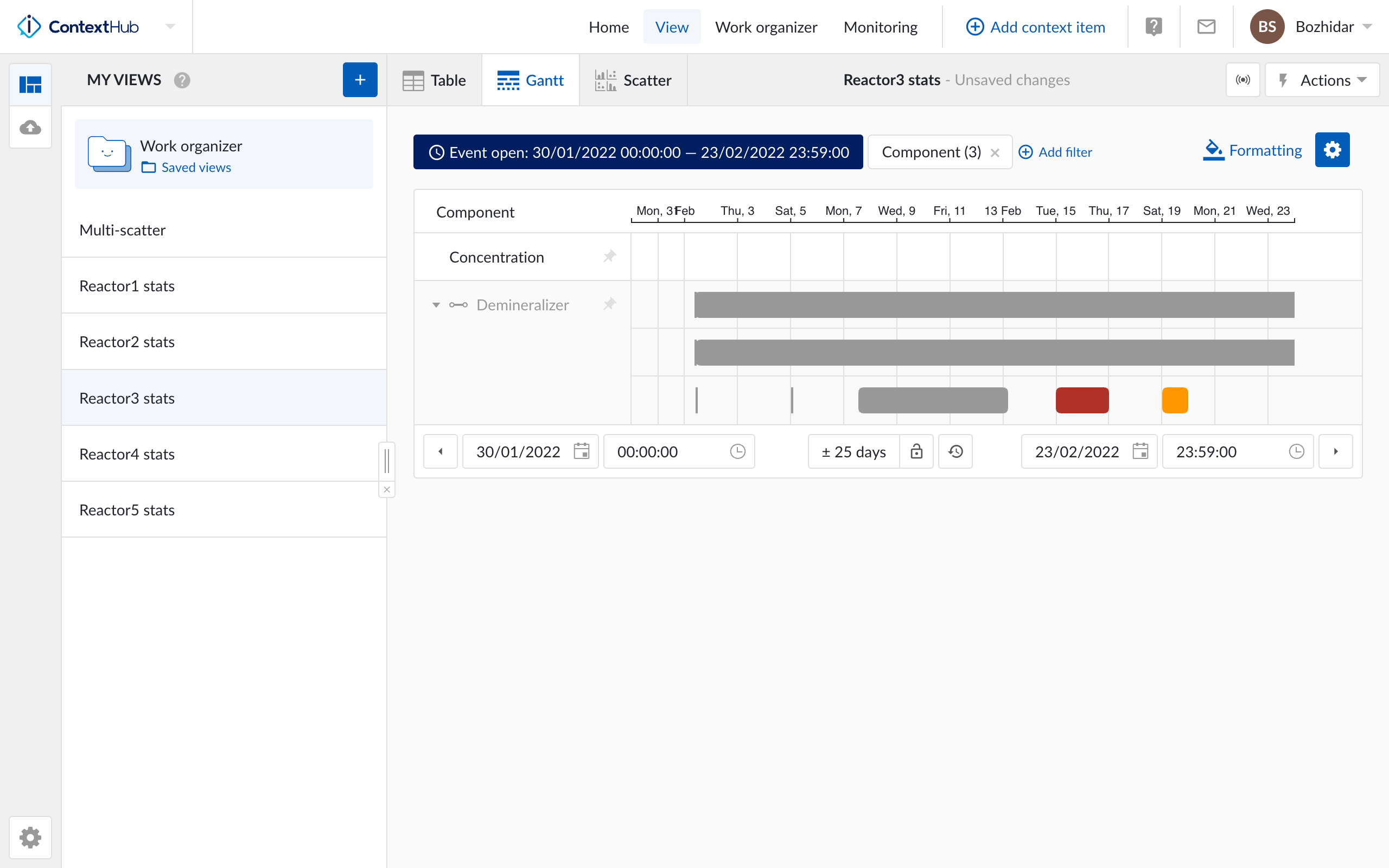
Nota
El formato condicional no tiene en cuenta los cambios producidos durante el modo en vivo. Actualice el gráfico para que las reglas se apliquen a los datos más recientes.
Nota
El formato condicional está activado por defecto y puede desactivarse mediante el interruptor de la pantalla "Configuración de reglas para Gantt" o desde los ajustes de Gantt.
Nota
Cuando se activa, el esquema de colores de las barras del Diagrama de Gantt cambiará del predeterminado (color que depende de cómo esté configurado en la definición del tipo de Elemento de contexto) a un único color predeterminado - gris, para todas las barras. Las barras del diagrama cambiarán de color en función de las reglas definidas.
Al pasar el ratón por encima de un elemento del Diagrama de Gantt, los Elementos de contexto subyacentes se contrastan desde la capa superior.
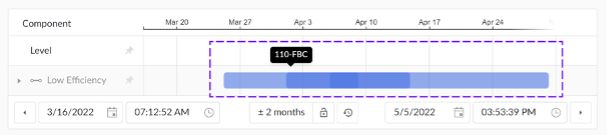
Al pulsar sobre el Elemento aparece una lista desplegable de elementos.
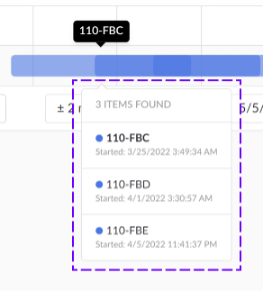
También puede ampliar el tipo haciendo clic en la flecha pequeña situada en la primera columna del Elemento. Todos los elementos por capas se encuentran ahora en su propia fila.

Nota
Las filas ampliadas se organizan por hora de inicio.
Expanda todos los tipos por defecto bajo el botón de los tres puntos verticales.
Haga clic en los tres puntos verticales situados en la parte superior derecha de la barra del gráfico.
Haga clic en la casilla "Expandir todos los tipos por defecto".
Los Context Items instantáneos son elementos con un único punto temporal señalados en el Diagrama de Gantt mediante un icono; por ejemplo, un icono de información resaltado como una (i) en un pequeño círculo verde.
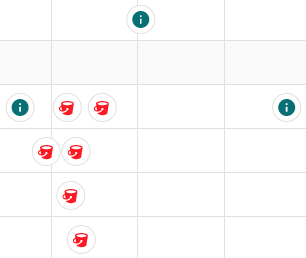
Los mismos principios que con los elementos de contexto superpuestos anteriores se aplican a los elementos instantáneos superpuestos, así como a los campos de elementos de contexto.
Haga clic en elementos instantáneos individuales para abrir el panel contextual asociado.
Haga clic en las flechas situadas en las cabeceras de las filas para ampliar los Elementos instantáneos / Campos de contexto superpuestos.
Desplácese sobre un grupo de iconos y haga clic, aparecerá una lista desplegable que le proporcionará una lista de todos los elementos instantáneos del grupo.
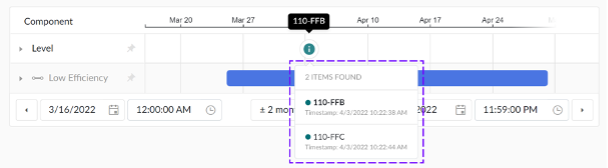
Nota
Los elementos de información no tienen solución de solapamiento actualmente.
Live Mode permite la actualización automática del Diagrama de Gantt, de modo que los nuevos elementos que se hayan fijado aparezcan automáticamente en el Diagrama de Gantt. A medida que avanza el tiempo, los nuevos elementos aparecen a la derecha del diagrama de Gantt y van creciendo a medida que permanecen activos.
Para activar el Live Mode:
Pulse el botón Live Mode, situado junto al menú "Acciones".
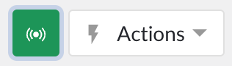
Pulse "Acción" y haga clic en "Guardar".
Nota
Live Mode se actualiza cada 5 segundos.
Nota
Live Mode sólo está disponible para periodos de tiempo relativos. Por ejemplo, las últimas 8 horas.
Nota
Los datos históricos de los elementos añadidos al Diagrama de Gantt no se verán en el modo en directo. Sólo se añadirá la información más reciente.
El modo en directo activo se indica mediante el color verde del botón de modo en directo. Cuando se activa el modo en directo y se guarda el Gantt, el estado en directo de su vista se mantendrá hasta que lo desactive.
Los nuevos elementos añadidos al Gantt con el modo Live activado pueden visualizarse en tiempo real. Cuando los elementos se cierren manualmente, los elementos del Gantt afiliados detendrán automáticamente las nuevas adiciones a las barras.
La ordenación Gantt se refiere al orden de los componentes y tipos Gantt que aparecen en la tabla. La ordenación Gantt le permite mover los componentes y tipos de contexto en un orden de preferencia. Por defecto, los nuevos Elementos de contexto se añaden a la parte inferior del Gantt.
Para ordenar los Elementos de contexto:
Busque el Elemento que desea mover.
Arrastre el tipo de elemento contextual/nombre del componente, hacia arriba o hacia abajo para moverlo como desee.
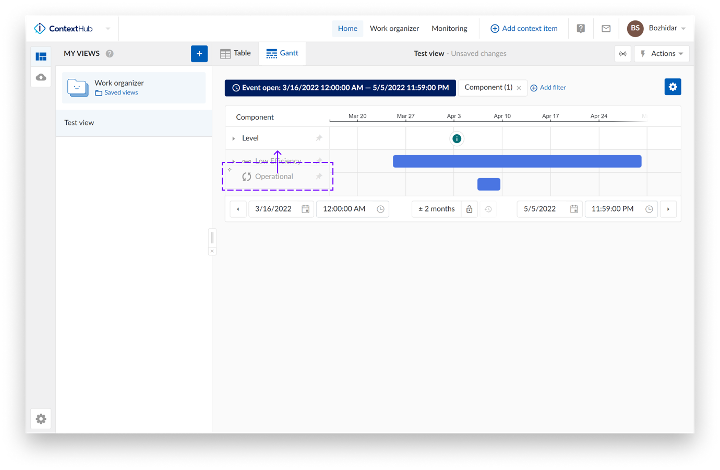
Guarde la clasificación realizada pulsando el botón de acción.
Haga clic en "Guardar" en el desplegable de acciones.
La ordenación de Gantt se produce en dos niveles: el nivel de tipo y el nivel de componente. Puede arrastrar y soltar el nombre del tipo para desplazarlo hacia arriba o hacia abajo en la tabla, según sea necesario. La ordenación en el nivel de componentes ordena tanto el componente como los tipos asociados. Por ejemplo, si tiene un componente de bomba con varios tipos asociados, como una anomalía, un fallo del equipo y tipos de limpieza, todo el paquete se desplaza con el componente.
Nota
Con cualquier alteración del orden de los componentes y tipos, la definición de la vista cambia a "Cambios no guardados", por lo que deberá guardar después de que el componente/tipo seleccionado se mueva.
Nota
Las filas de Gantt se ordenan alfabéticamente por defecto.
Anclar una fila a su Diagrama de Gantt, significa que sus filas siempre aparecerán en su Diagrama de Gantt, incluso si no hay datos disponibles para la combinación de filtros establecidos.
Para anclar una fila, basta con hacer clic en la chincheta situada junto al Elemento de interés. Una chincheta gris oscuro indica que un elemento está anclado al Diagrama de Gantt.
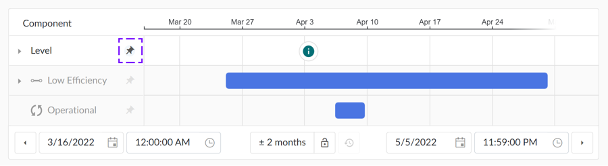
Puede fijar componentes, tipos y campos.
Si ancla un Componente, aparecerá una ventana emergente.
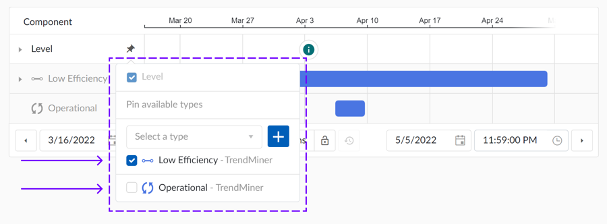
Esta ventana emergente enumera los tipos de componentes que hay actualmente en su pantalla. Ancle los tipos disponibles bajo el Componente marcando las casillas. Desmarcando las casillas eliminará la acción de anclar. Utilizando el cuadro de búsqueda, puede añadir tipos adicionales que actualmente no están en su pantalla.
La fijación en el Diagrama de Gantt está disponible para los diagramas agrupados por tipo o campo de contexto.
Para facilitar la identificación, las barras del Gantt pueden etiquetarse específicamente con identificadores que permitan diferenciar de forma sencilla los tipos de contexto.
El etiquetado de este tipo se controla en la página de detalles del tipo de edición.
Vaya a ContextHub y haga clic en el botón Configuración situado en la parte superior derecha de la interfaz de usuario.
Haga clic en "Tipos de Elementos Contexto" en el menú "CONFIGURACIÓN DE LA PLATAFORMA".
Seleccione un tipo de elemento contextual que desee que tenga una etiqueta de campo y haga clic en los tres puntos verticales situados a la derecha de la fila del tipo.
Haga clic en "Editar tipo" en el menú desplegable. Aparecerá un panel lateral por la derecha.
En "Campos de contexto" seleccione los elementos a los que desea añadir una etiqueta en el Gantt y active el conmutador asociado.
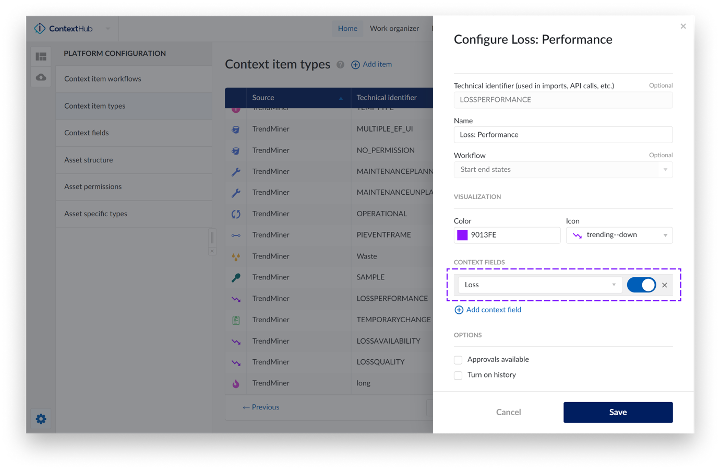
Ahora la identificación aparece en las barras de Gantt del Elemento asociado.
Si está visualizando el Diagrama de Gantt, tiene la opción de añadir Elementos de Contexto directamente al diagrama. Esto resulta especialmente útil si falta algún elemento en el gráfico y necesita añadirlo rápidamente.
Arrastre y suelte sobre el periodo del gráfico que desee añadir un Elemento.
Haga clic en el icono + que aparece a la derecha del arrastrar y soltar. Aparecerá un panel de elementos contextuales a la derecha de la pantalla.
Seleccione el tipo de artículo, facilite una descripción y añada más detalles si es necesario.
Opcionalmente, añada más Eventos asegurándose de seleccionar los Estados correctos.
Pulse el botón "Guardar Context Item".
Podrá ver el nuevo Context Item en el gráfico siempre que se hayan seleccionado las opciones de filtro adecuadas.
En el Diagrama de Gantt, ahora puede manipular fácilmente el intervalo de tiempo que desea analizar utilizando la barra de navegación, situada en la parte inferior del diagrama.
Botón de bloqueo: Utilice este botón para bloquear el intervalo de tiempo actualmente seleccionado.
Botón Deshacer: Anula la última acción realizada en la barra de navegación.
Iconos de flecha (izquierda / derecha) en Vista principal: En el modo de navegación normal (desbloqueado), estos botones añaden un 20% al tamaño de la ventana actual. Cuando el intervalo de tiempo está bloqueado, los botones desplazan el gráfico (izquierda/derecha) también un 20%.
Selector de fecha y hora: Utilice estos botones para seleccionar la hora de inicio y fin del Diagrama de Gantt.
Selección de tramo fijo: Al seleccionar el selector de intervalos de tiempo, se abre la opción de aplicar intervalos de tiempo preestablecidos al Diagrama de Gantt, para permitir una forma rápida y sencilla de encuadrar el intervalo de tiempo que desee analizar. Estos marcos temporales incluyen 1 hora, 2 horas, 8 horas al día, etc. En este menú de selección de marcos temporales se incluye la posibilidad de introducir periodos de tiempo específicos. Sólo tiene que seleccionar el periodo exacto que desea que aparezca en el Diagrama de Gantt y pulsar Intro. El selector de periodos también permite la introducción manual de un periodo desde semanas hasta segundos. Para introducir un periodo simplemente utilice M para mes, w para semana, d para día, h para hora, m para minuto y S para segundo.
Sugerencia
Para un periodo de 1 semana, 2 horas, 2 minutos y 10 segundos, simplemente introduzca lo siguiente: 1W 3H 2M 10S, y pulse Intro. Una vez que pulse intro, el Diagrama de Gantt se expandirá o contraerá al periodo de tiempo solicitado.
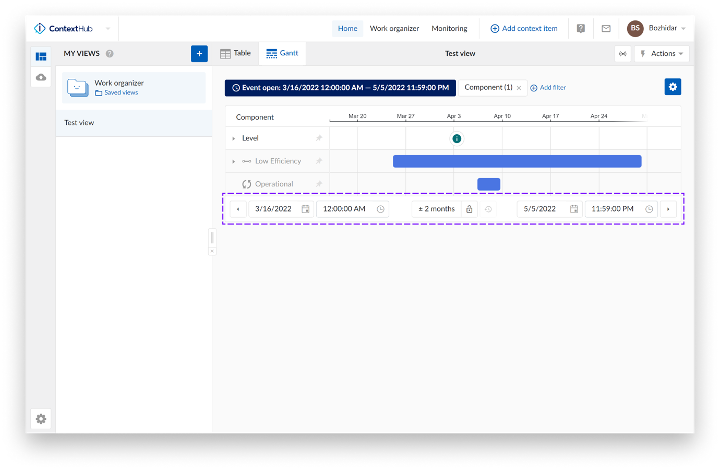
Nota
Si cambia el tipo del filtro de tiempo y luego utiliza el botón deshacer, volvería a cambiar el tipo del filtro de tiempo al inicial.
Sugerencia
Si tiene el filtro de tiempo configurado como "Evento abierto" y luego decide cambiarlo a "Evento abierto en el intervalo (desde, hasta)", y después utiliza el botón "Deshacer", esto volverá a cambiar el tipo del filtro a "Evento abierto".